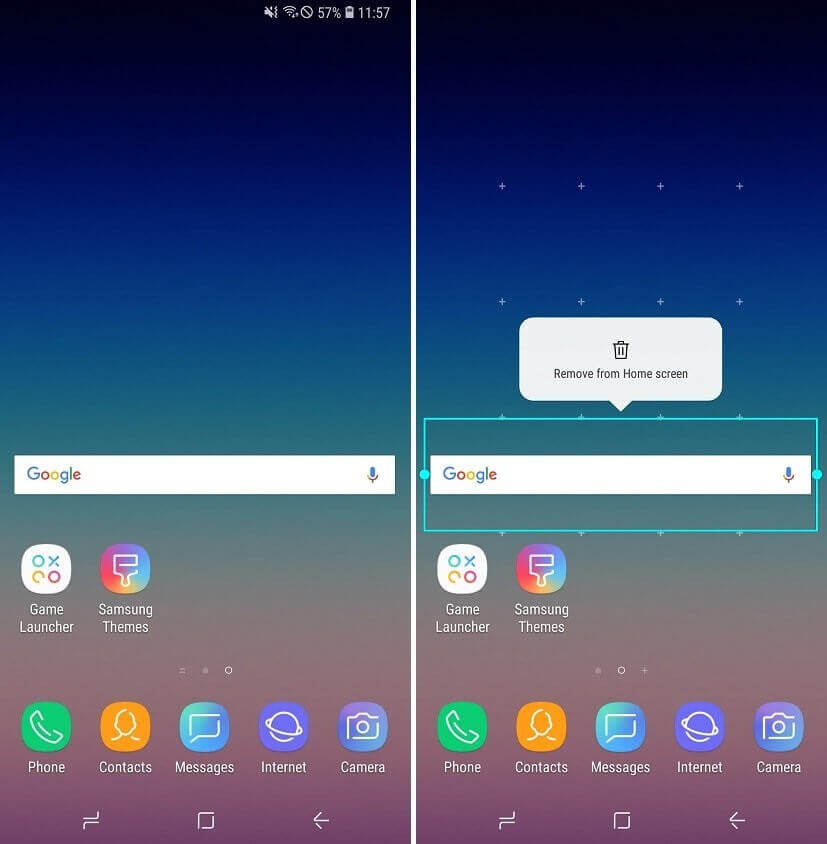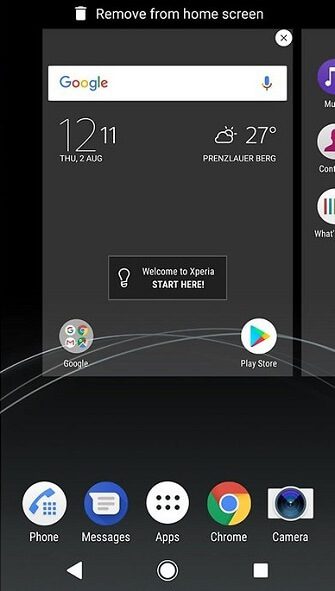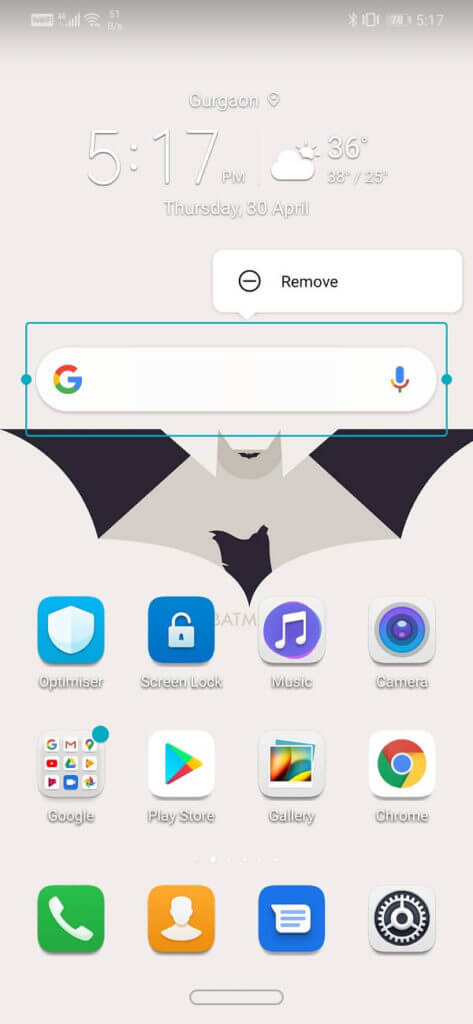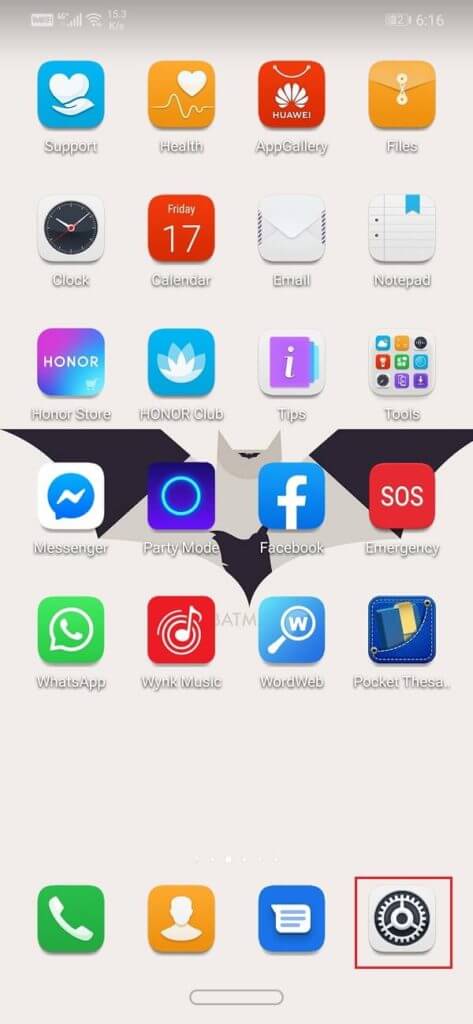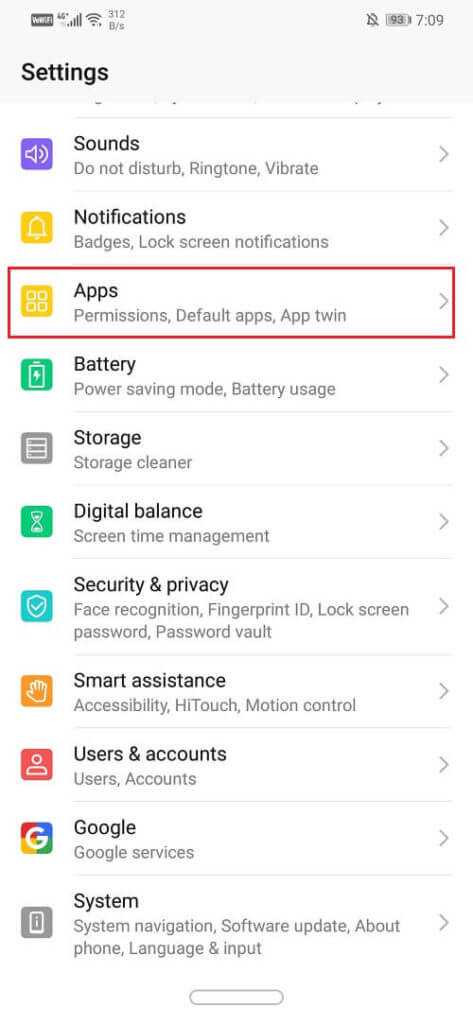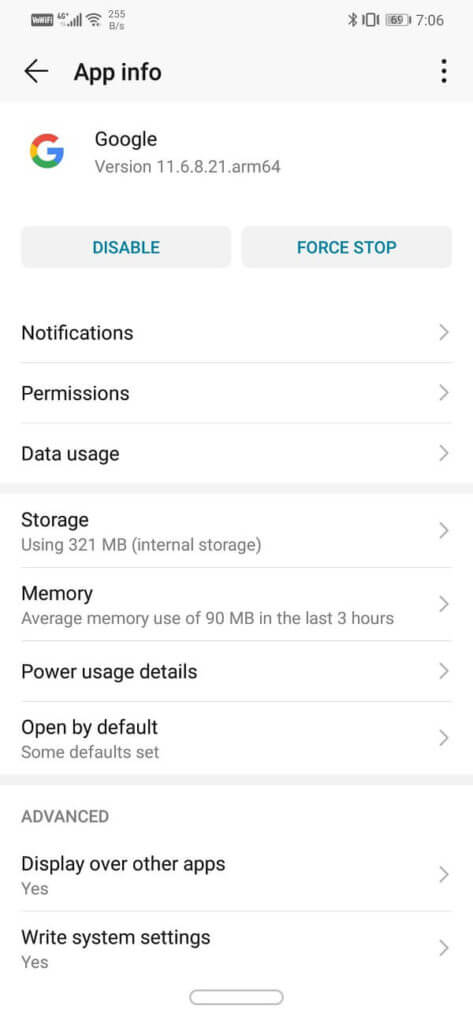Supprimer la barre de recherche Google de l'écran d'accueil Android
La barre de recherche Google sur l'écran d'accueil est une fonctionnalité incluse dans l'inventaire Android. Même si votre téléphone possède sa propre interface utilisateur personnalisée, comme c'est le cas avec Samsung, Sony, Huawei, Xiaomi, etc., il est probable que vous trouverez toujours la barre de recherche sur votre écran d'accueil. Alors que certains utilisateurs trouvent cela très utile, d'autres le considèrent comme esthétique et une perte d'espace. Si vous en faites partie, cet article est pour vous.
Pourquoi supprimons-nous la barre de recherche Google d'Android Homecreen?
Google cherche à promouvoir ses services via Android de toutes les manières possibles. Possession plus longue Compte Google Indispensable pour utiliser un smartphone Android. La barre de recherche Google est un autre outil pour booster son écosystème. La société plus et plus souhaite que les utilisateurs n'utilisent que les services Google pour tous leurs besoins. La barre de recherche Google est également une tentative d'encourager les utilisateurs à s'habituer à Assistant Google.
Cependant, pour certains utilisateurs, cela peut être trop. Vous ne pouvez même pas utiliser la barre de recherche rapide ou l'Assistant Google. Dans ce cas, la barre de recherche ne prend que de l'espace sur votre écran d'accueil. La barre de recherche occupe environ 1/3 de l'écran. Si vous trouvez cette barre de recherche inutile, lisez à l'avance pour vous en débarrasser à partir de l'écran principal.
Supprimer la barre de recherche Google d'Android Homecreen
1. Directement depuis l'écran principal
Si vous n'utilisez pas l'inventaire Android mais plutôt un appareil doté de sa propre interface utilisateur dédiée, vous pouvez supprimer la barre de recherche Google directement depuis l'écran d'accueil. Diverses marques comme Samsung, Sony et Huawei ont des façons légèrement différentes de procéder. Jetons un coup d'oeil maintenant individuellement.
Pour les appareils Samsung
1. Cliquez sur la barre de recherche Google et maintenez-la enfoncée jusqu'à ce qu'une option contextuelle s'affiche à supprimer de l'écran d'accueil.
2. Maintenant, cliquez simplement sur l'option etLa barre de recherche disparaîtra.
Pour les appareils Sony
1. Appuyez et maintenez l'écran principal pendant un certain temps.
2. Continuez maintenant Cliquez sur la barre de recherche Google Sur l'écran jusqu'à ce qu'il apparaisse Option de suppression de l'écran principal.
3. Cliquez sur l'option et la barre sera supprimée.
Pour les appareils Huawei
1. Cliquez avec Maintenez la barre de recherche Google Donc, une option apparaît Suppression à l'écran.
2. Maintenant, cliquez simplement sur le bouton Supprimer et la barre de recherche sera supprimée.
Notez que si vous souhaitez retourner la barre de recherche sur votre écran d'accueil, vous pouvez le faire facilement à partir des outils. Le processus d'ajout d'une barre de recherche Google est similaire à l'ajout d'un autre outil.
2. Désactivez l'application Google
Si votre téléphone ne vous permet pas de supprimer la barre de recherche directement en utilisant la méthode décrite ci-dessus, vous pouvez toujours essayer de désactiver l'application Google. Cependant, si votre appareil utilise l'inventaire Android, comme c'est le cas avec les smartphones fabriqués par Google tels que Pixel ou Nexus, cette méthode ne fonctionnera pas.
1. Aller à Les paramètres de votre téléphone.
2. Maintenant, cliquez sur l'option Les applications.
3. je cherche Google Dans la liste des applications et cliquez dessus.
4. Maintenant, cliquez sur l'option Désactiver.
3. Utilisez un lanceur personnalisé
Une autre façon de supprimer la barre de recherche Google consiste à utiliser Opérateur dédié. Vous pouvez également apporter d'autres modifications à la disposition et aux icônes de votre appareil à l'aide d'un lanceur personnalisé. Il vous permet d'avoir une interface utilisateur unique et personnalisée. Considérez le lanceur comme une application qui vous permet de personnaliser votre appareil et de changer l'apparence de votre écran d'accueil. Il vous permet également de modifier la façon dont vous interagissez avec votre téléphone. Si vous utilisez un inventaire Android comme Pixel ou Nexus, c'est le seul moyen de supprimer la barre de recherche Google de l'écran.
Le lanceur personnalisé vous permet d'ajouter de nouveaux outils, d'appliquer des transitions, de modifier l'interface, d'ajouter des thèmes, des raccourcis, etc. Il y a beaucoup de joueurs disponibles sur le Play Store. Certains des meilleurs joueurs que nous suggérons sont Nova Launcher et Google Now Launcher. Assurez-vous simplement que tout lanceur que vous décidez d'utiliser est compatible avec la version Android de votre appareil.
4. Utilisez la ROM personnalisée
Si vous n'avez pas peur de la racine de votre téléphone, vous pouvez toujours choisir une ROM personnalisée. La ROM est similaire au remplacement du firmware du fabricant. Il scanne et remplace l'interface utilisateur d'origine. La ROM utilise désormais l'inventaire Android et devient l'interface utilisateur par défaut du téléphone. La ROM personnalisée vous permet d'effectuer de nombreux changements et personnalisations et vous permet définitivement de supprimer la barre de recherche Google de votre écran d'accueil.
J'espère que les étapes sont utiles et que vous pourrez facilement supprimer la barre de recherche Google d'Android Homecreen. Si vous avez encore des questions concernant ce didacticiel, n'hésitez pas à le poser dans la section commentaires.